Over deze browserextensie
My Forms Finder is een twijfelachtige browserextensie, ontwikkelde MyWay, een bekende ontwikkelaar van potentieel ongewenste programma’s (PUPs). De uitbreiding kan ook worden geclassificeerd als een PUP, of meer in het bijzonder een browser hijacker. Zij wil mensen helpen verschillende formulieren online te vinden, maar het ook kaapt browsers, en maakt wijzigingen zonder toestemming. Het zal haar gepromoveerde website instellen als uw startpagina en proberen u omleiden naar gesponsorde webpagina’s. Browser hijackers zijn schadelijke infecties niet dus er geen behoefte is te vrezen voor het doen van ernstige schade aan uw computer. Kapers zijn echter niet onschadelijk. Zij kunnen u omleiden naar kwaadaardige websites, die een ernstige infectie in te voeren van uw apparaat kan leiden. Dus als u voorkomen dat wilt, houd niet kapers. 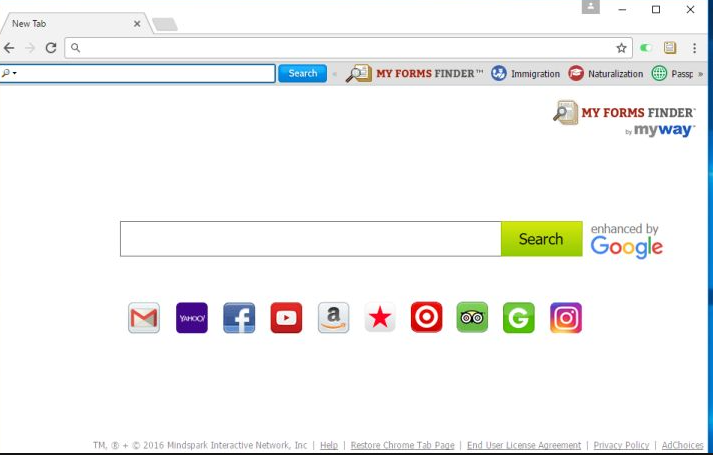
U kan hebt gedownload deze extensie via officiële website, maar het is ook mogelijk, het kan via freeware bundels hebt ingevoerd. Het kan zijn gekoppeld aan sommige freeware die u geïnstalleerd en je merkte het niet. Dit is niet ongewoon omdat deze gekoppelde items zijn verborgen. Als u het niet geïnstalleerd, moet u My Forms Finder uit het apparaat verwijderen.
Hoe het installeren?
Kapers worden vaak verspreid via freeware bundels. Zij gehecht zijn aan de legitieme programma’s op een manier die hen te installeren naast zonder dat de gebruiker in staat stelt zelfs maar te weten. U hoeft enkel te deselecteren hen om hen te verhinderen installeert. Deze optie wordt meegedeeld, aandacht besteden aan hoe u programma’s installeren en kiezen voor Geavanceerd (aangepaste) instellingen. Die instellingen kan je naar alles dat is bijgevoegd, evenals het hef de selectie van de aanbiedingen die u niet wilt weergeven. Nadat u hebt uitgeschakeld de aanbiedingen, u kunt doorgaan met installeren van het programma.
Moet u het verwijderen van My Forms Finder?
Of u wilt deze uitbreiding te houden of niet is aan jou, maar wij raden niet houden van een twijfelachtige serverextensies zijn geïnstalleerd, met name als u hen niet willens en wetens geïnstalleerd. Deze kaper zullen van uw browser-instellingen wijzigen (of u van Internet Explorer, Google Chrome of Mozilla Firefox gebruikmaakt) en die u een nieuwe homepage. Op uw nieuwe homepage, zal er links naar diverse vormen, snelkoppelingen naar populaire websites zoals Gmail, Yahoo, Facebook, enz. Ook zal er een zoekmachine die is verstrekt. De zoekmachine wordt versterkt door Google, wat betekent dat de uitbreiding zullen kunnen invoegen gesponsorde inhoud in de resultaten. Kapers willen omleiden u naar bepaalde websites, waarvan eigenaren willen krijgen zo veel inkomsten mogelijk. Sommige van deze omleidingen kan zelfs leiden u naar websites die malware op hen hebben.
Browser hijackers ook bepaald soort informatie over gebruikers, met inbegrip van bezochte websites verzamelen en zoekopdrachten. Zelfs als het geen toegang tot uw persoonlijke gegevens hebben moet, zou het nog andere verzamelde gegevens delen met derden, die voor hun eigen doeleinden gebruiken zou.
My Forms Finder verwijderen
Als het gaat om de afschaffing van de kaper, hebt u twee opties. Om handmatig te verwijderen My Forms Finder, zul je de infectie om jezelf te vinden. Echter, je bent welkom gebruik de hieronder verstrekte instructies om u te helpen. U kunt ook anti-spyware software installeren en het elimineren van de kaper.
Offers
Removal Tool downloadento scan for My Forms FinderUse our recommended removal tool to scan for My Forms Finder. Trial version of provides detection of computer threats like My Forms Finder and assists in its removal for FREE. You can delete detected registry entries, files and processes yourself or purchase a full version.
More information about SpyWarrior and Uninstall Instructions. Please review SpyWarrior EULA and Privacy Policy. SpyWarrior scanner is free. If it detects a malware, purchase its full version to remove it.

WiperSoft Beoordeling WiperSoft is een veiligheidshulpmiddel dat real-time beveiliging van potentiële bedreigingen biedt. Tegenwoordig veel gebruikers geneigd om de vrije software van de download va ...
Downloaden|meer


Is MacKeeper een virus?MacKeeper is niet een virus, noch is het een oplichterij. Hoewel er verschillende meningen over het programma op het Internet, een lot van de mensen die zo berucht haten het pro ...
Downloaden|meer


Terwijl de makers van MalwareBytes anti-malware niet in deze business voor lange tijd zijn, make-up ze voor het met hun enthousiaste aanpak. Statistiek van dergelijke websites zoals CNET toont dat dez ...
Downloaden|meer
Quick Menu
stap 1. Uninstall My Forms Finder en gerelateerde programma's.
My Forms Finder verwijderen uit Windows 8
Rechtsklik op de achtergrond van het Metro UI-menu en selecteer Alle Apps. Klik in het Apps menu op Configuratiescherm en ga dan naar De-installeer een programma. Navigeer naar het programma dat u wilt verwijderen, rechtsklik erop en selecteer De-installeren.


My Forms Finder verwijderen uit Windows 7
Klik op Start → Control Panel → Programs and Features → Uninstall a program.


Het verwijderen My Forms Finder van Windows XP:
Klik op Start → Settings → Control Panel. Zoek en klik op → Add or Remove Programs.


My Forms Finder verwijderen van Mac OS X
Klik op Go knoop aan de bovenkant verlaten van het scherm en selecteer toepassingen. Selecteer toepassingenmap en zoekt My Forms Finder of andere verdachte software. Nu de rechter muisknop op elk van deze vermeldingen en selecteer verplaatsen naar prullenmand, dan rechts klik op het prullenbak-pictogram en selecteer Leeg prullenmand.


stap 2. My Forms Finder verwijderen uit uw browsers
Beëindigen van de ongewenste uitbreidingen van Internet Explorer
- Start IE, druk gelijktijdig op Alt+T en selecteer Beheer add-ons.


- Selecteer Werkbalken en Extensies (zoek ze op in het linker menu).


- Schakel de ongewenste extensie uit en selecteer dan Zoekmachines. Voeg een nieuwe toe en Verwijder de ongewenste zoekmachine. Klik Sluiten. Druk nogmaals Alt+X en selecteer Internetopties. Klik het tabblad Algemeen, wijzig/verwijder de URL van de homepagina en klik OK.
Introductiepagina van Internet Explorer wijzigen als het is gewijzigd door een virus:
- Tryk igen på Alt+T, og vælg Internetindstillinger.


- Klik på fanen Generelt, ændr/slet URL'en for startsiden, og klik på OK.


Uw browser opnieuw instellen
- Druk Alt+T. Selecteer Internetopties.


- Open het tabblad Geavanceerd. Klik Herstellen.


- Vink het vakje aan.


- Klik Herinstellen en klik dan Sluiten.


- Als je kan niet opnieuw instellen van uw browsers, gebruiken een gerenommeerde anti-malware en scan de hele computer mee.
Wissen My Forms Finder van Google Chrome
- Start Chrome, druk gelijktijdig op Alt+F en selecteer dan Instellingen.


- Klik Extensies.


- Navigeer naar de ongewenste plug-in, klik op de prullenmand en selecteer Verwijderen.


- Als u niet zeker welke extensies bent moet verwijderen, kunt u ze tijdelijk uitschakelen.


Google Chrome startpagina en standaard zoekmachine's resetten indien ze het was kaper door virus
- Åbn Chrome, tryk Alt+F, og klik på Indstillinger.


- Gå til Ved start, markér Åbn en bestemt side eller en række sider og klik på Vælg sider.


- Find URL'en til den uønskede søgemaskine, ændr/slet den og klik på OK.


- Klik på knappen Administrér søgemaskiner under Søg. Vælg (eller tilføj og vælg) en ny søgemaskine, og klik på Gør til standard. Find URL'en for den søgemaskine du ønsker at fjerne, og klik X. Klik herefter Udført.




Uw browser opnieuw instellen
- Als de browser nog steeds niet zoals u dat wilt werkt, kunt u de instellingen herstellen.
- Druk Alt+F. Selecteer Instellingen.


- Druk op de Reset-knop aan het einde van de pagina.


- Tik één meer tijd op Reset-knop in het bevestigingsvenster.


- Als u niet de instellingen herstellen, koop een legitieme anti-malware en scan uw PC.
My Forms Finder verwijderen vanuit Mozilla Firefox
- Druk gelijktijdig Ctrl+Shift+A om de Add-ons Beheerder te openen in een nieuw tabblad.


- Klik Extensies, zoek de ongewenste plug-in en klik Verwijderen of Uitschakelen.


Mozilla Firefox homepage als het is gewijzigd door virus wijzigen
- Åbn Firefox, klik på Alt+T, og vælg Indstillinger.


- Klik på fanen Generelt, ændr/slet URL'en for startsiden, og klik på OK. Gå til Firefox-søgefeltet, øverst i højre hjørne. Klik på ikonet søgeudbyder, og vælg Administrer søgemaskiner. Fjern den uønskede søgemaskine, og vælg/tilføj en ny.


- Druk op OK om deze wijzigingen op te slaan.
Uw browser opnieuw instellen
- Druk Alt+H.


- Klik Informatie Probleemoplossen.


- Klik Firefox Herinstellen - > Firefox Herinstellen.


- Klik Voltooien.


- Bent u niet in staat om te resetten van Mozilla Firefox, scan uw hele computer met een betrouwbare anti-malware.
Verwijderen My Forms Finder vanuit Safari (Mac OS X)
- Het menu te openen.
- Kies Voorkeuren.


- Ga naar het tabblad uitbreidingen.


- Tik op de knop verwijderen naast de ongewenste My Forms Finder en te ontdoen van alle andere onbekende waarden als goed. Als u of de uitbreiding twijfelt of niet betrouwbaar is, simpelweg ontketenen naar de vogelhuisje inschakelen om het tijdelijk uitschakelen.
- Start opnieuw op Safari.
Uw browser opnieuw instellen
- Tik op het menupictogram en kies Safari opnieuw instellen.


- Kies de opties die u wilt naar reset (vaak alle van hen zijn voorgeselecteerd) en druk op Reset.


- Als de browser, kunt u niet herstellen, scan uw hele PC met een authentiek malware removal-software.
Site Disclaimer
2-remove-virus.com is not sponsored, owned, affiliated, or linked to malware developers or distributors that are referenced in this article. The article does not promote or endorse any type of malware. We aim at providing useful information that will help computer users to detect and eliminate the unwanted malicious programs from their computers. This can be done manually by following the instructions presented in the article or automatically by implementing the suggested anti-malware tools.
The article is only meant to be used for educational purposes. If you follow the instructions given in the article, you agree to be contracted by the disclaimer. We do not guarantee that the artcile will present you with a solution that removes the malign threats completely. Malware changes constantly, which is why, in some cases, it may be difficult to clean the computer fully by using only the manual removal instructions.
